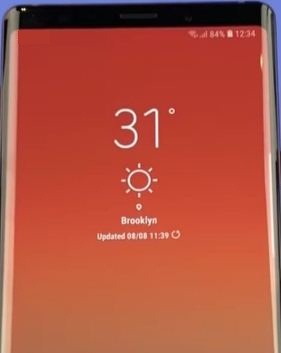Galaxy Note9で画像サイズとビデオサイズを変更する方法
デフォルトでは、カメラのビデオサイズと画像サイズを設定します。ここでは、Samsung Galaxy Note9デバイスで画像サイズとビデオサイズを変更する方法を紹介します。カメラの設定を使用して、Galaxy Note9の画像サイズとビデオサイズを設定できます。写真サイズの注9カメラ設定で、プロモードで撮影した写真のRAWおよびJPEGコピーを保存します。また、スペースを節約するためにHEVC形式でビデオを録画します。
サムスンギャラクシーノート9はBluetoothで改良されたカメラです Sペン に役立つ Sペンで写真を撮る デバイスに触れることなく。 Galaxy Note 9の写真とビデオの解像度サイズを変更するには、以下の手順に従ってください。
- Sペンギャラクシーノート9でAirコマンドを非表示にする方法
- Galaxy Note 10plusおよびNote10に最適なカメラ設定
- 注9でデュアルメッセンジャーを有効にする方法
- Galaxy Note8でライブメッセージを使用する方法
- Galaxy Note9でシーンオプティマイザーを有効にする方法
サムスンギャラクシーノート9でカメラの画像とビデオのサイズを設定する方法

Note 9をデスクトップモードとして使用して、楽しむことができますフルスクリーンモードの場合に見栄えのするフルスクリーンの写真またはビデオ。 Samsung Note 9のカメラ設定を使用して、リストから必要な画像サイズとビデオサイズを選択します。
ステップ1: を開きます カメラアプリ あなたのサムスンノート9で。
ステップ2: タップ 設定歯車アイコン 左中央の画面から。
ここでは、リアカメラ、フロントカメラ、その他の設定を確認できます。
ステップ3: タップ 画像サイズ リアカメラセクションにあります。
ステップ4: 画像サイズを選択 (リア)4:3(12 MP)/ 4:3(6.2 MP)/ 16:9(9.1 MP)/ 16:9(3.7 MP)/ 18:5:9(7.9 MP)/ 1:1( 9.1 MP)/ 1:1(4.7 MP)
同じ手順を使用して、フロントカメラの注9の画像サイズ設定を変更することもできます。
カメラアプリ>設定歯車アイコン>フロントカメラ>画像サイズ
ビデオサイズを変更するためのSamsungGalaxy Note9ビデオ設定
ステップ1: を開きます カメラアプリ あなたのノート9で。
ステップ2: タップ 設定歯車アイコン 左側の画面から。
ここでは、リアカメラ、フロントカメラ、および一般設定を確認できます。
ステップ3: タップ ビデオサイズ リアカメラセクションにあります。
ステップ4: ビデオサイズを選択 (リア)UHD(60 fps)/ UHD / QHD / FHD(60 fps)FHD / 18.5:9/1:1 / HDから。
他の便利なギャラクシーノート9のカメラ設定では、あなたが見ることができます 超スローモーション、欠陥検出、 シーンオプティマイザー、動画、手ぶれ補正、保存場所、音声制御など。
Galaxy Note 9の画像サイズとビデオサイズの変更についてまだ質問がありますか?このNote9カメラのヒントが気に入ったかどうかをお知らせください。貴重なフィードバックをお待ちしております。